win10如何禁用设备安装更新
短信预约 -IT技能 免费直播动态提醒
本篇内容介绍了“win10如何禁用设备安装更新”的有关知识,在实际案例的操作过程中,不少人都会遇到这样的困境,接下来就让小编带领大家学习一下如何处理这些情况吧!希望大家仔细阅读,能够学有所成!
win10禁用设备安装更新教程
按【Windows+r】输入【gpedit.msc】点击确定打开本地组策略管理器;
在本地组策略管理器中,与【计算机配置】——【管理模板】——【系统中】;
在系统中选择设备安装,点击右边的【设备安装限制】;
在设备安装限制中,选择禁止安装未由其他策略设置描述的设备,双击打开;
在窗口中选中已启用,点击应用,即可【禁用设备的安装更新】。
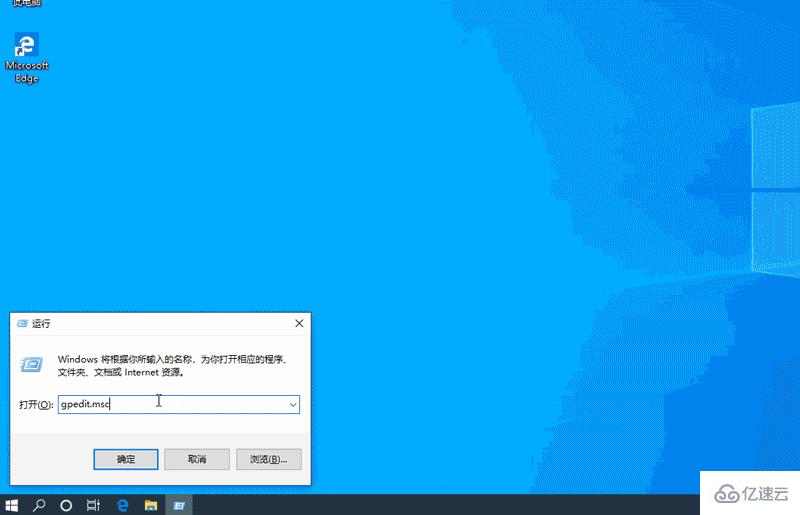
“win10如何禁用设备安装更新”的内容就介绍到这里了,感谢大家的阅读。如果想了解更多行业相关的知识可以关注编程网网站,小编将为大家输出更多高质量的实用文章!
免责声明:
① 本站未注明“稿件来源”的信息均来自网络整理。其文字、图片和音视频稿件的所属权归原作者所有。本站收集整理出于非商业性的教育和科研之目的,并不意味着本站赞同其观点或证实其内容的真实性。仅作为临时的测试数据,供内部测试之用。本站并未授权任何人以任何方式主动获取本站任何信息。
② 本站未注明“稿件来源”的临时测试数据将在测试完成后最终做删除处理。有问题或投稿请发送至: 邮箱/279061341@qq.com QQ/279061341















